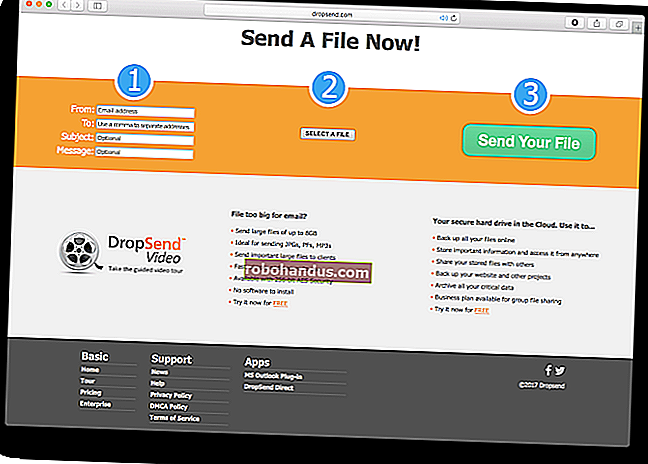كيفية حذف رقم الصفحة من الصفحة الأولى من مستند Word 2013 دون استخدام الأقسام

عادةً ، لا تحتوي الصفحة الأولى أو صفحة الغلاف للمستند على رقم صفحة أو نص رأس أو تذييل آخر. يمكنك تجنب وضع رقم صفحة على الصفحة الأولى باستخدام الأقسام ، ولكن هناك طريقة أسهل للقيام بذلك.
إذا كنت لا تخطط لاستخدام أقسام في أي جزء آخر من المستند ، فقد ترغب في تجنب استخدامها تمامًا. سنوضح لك كيفية إزالة رقم الصفحة بسهولة من صفحة الغلاف وبدء ترقيم الصفحة في واحد على الصفحة الثانية من المستند الخاص بك عن طريق استخدام تذييل (أو رأس) وتغيير إعداد واحد.

انقر فوق علامة التبويب تخطيط الصفحة.

في قسم إعداد الصفحة في علامة التبويب تخطيط الصفحة ، انقر فوق رمز مشغل مربع الحوار إعداد الصفحة في الركن الأيمن السفلي من القسم.

في مربع الحوار إعداد الصفحة ، انقر فوق علامة التبويب تخطيط وحدد خانة الاختيار صفحة أولى مختلفة في قسم الرؤوس والتذييلات بحيث توجد علامة اختيار في المربع. انقر فوق موافق.

ستلاحظ عدم وجود رقم صفحة على الصفحة الأولى من المستند الآن.

ومع ذلك ، قد ترغب في أن تكون الصفحة الثانية هي الصفحة الأولى من المستند الخاص بك ، فقط لتجدها في الصفحة الثانية حاليًا.

لتغيير رقم الصفحة في الصفحة الثانية إلى رقم واحد ، انقر فوق علامة التبويب إدراج.

في قسم الرأس والتذييل في علامة التبويب إدراج ، انقر فوق رقم الصفحة وحدد تنسيق أرقام الصفحات من القائمة المنسدلة.

في مربع الحوار تنسيق رقم الصفحة ، حدد البدء في في قسم ترقيم الصفحات. أدخل 0 في مربع التعديل وانقر فوق "موافق".

يتيح ذلك تسمية الصفحة الثانية من المستند الخاص بك كصفحة واحدة.

يمكنك استخدام القائمة المنسدلة على الزر تنسيق أرقام الصفحات في قسم الرأس والتذييل في علامة التبويب إدراج لإضافة أرقام الصفحات إلى المستند أيضًا. قم بإدراج أرقام الصفحات المنسقة بسهولة في أعلى أو أسفل الصفحة أو في هوامش الصفحة. استخدم نفس القائمة لإزالة أرقام الصفحات من المستند.